怎样在word中创建带圈的向上箭头
1、打开word2007,进入其主界面中;

2、点击插入菜单,选择形状工具;

3、在基本形状中点击椭圆工具;
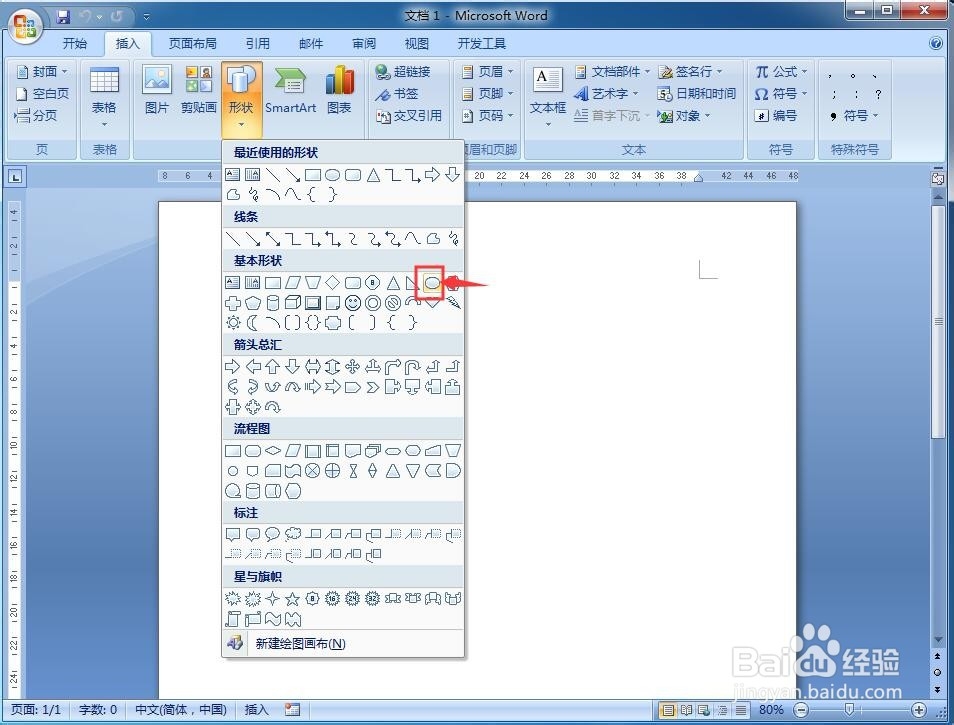
4、结合换档键,画出一个标准的圆形;
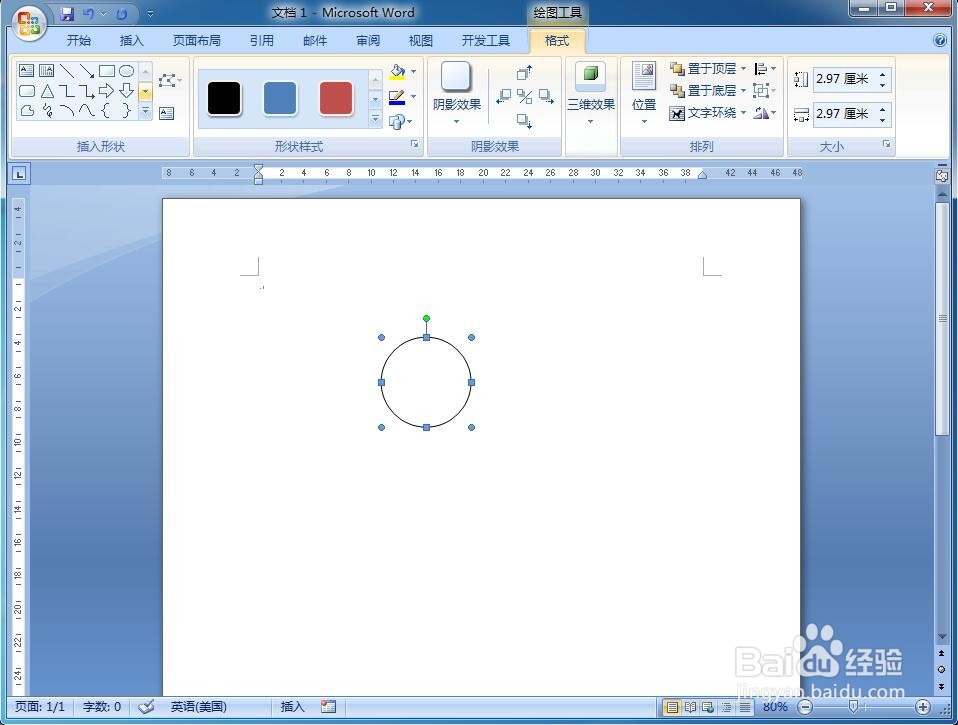
5、点击添加一种形状样式;
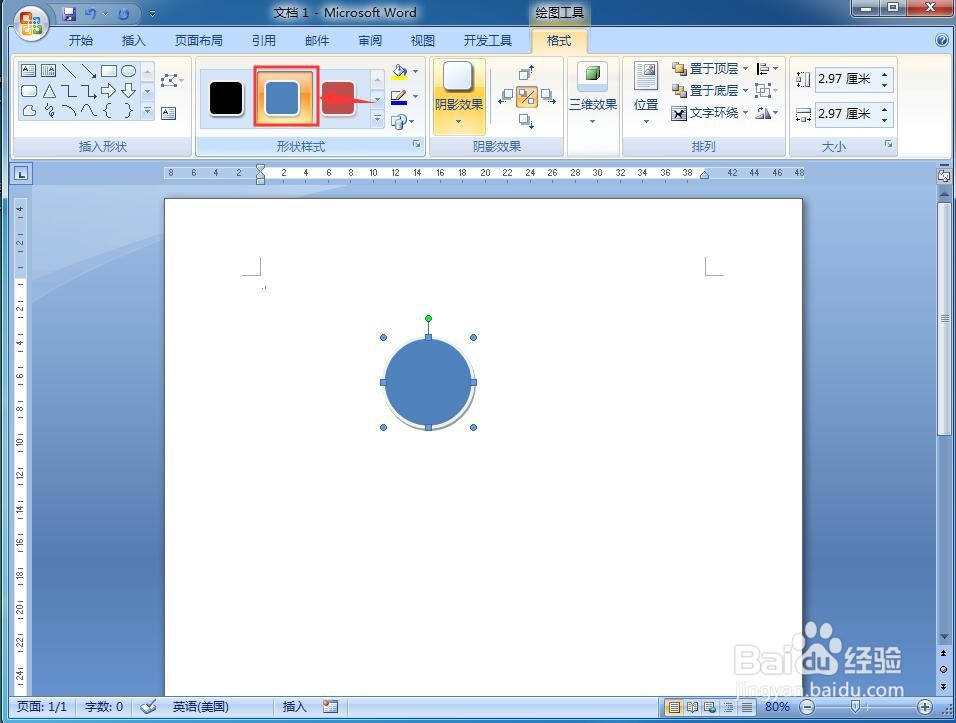
6、在形状中点击箭头总汇,找到并点击向上的箭头;

7、画出一个向上的箭头,调整好它的大小与位置;
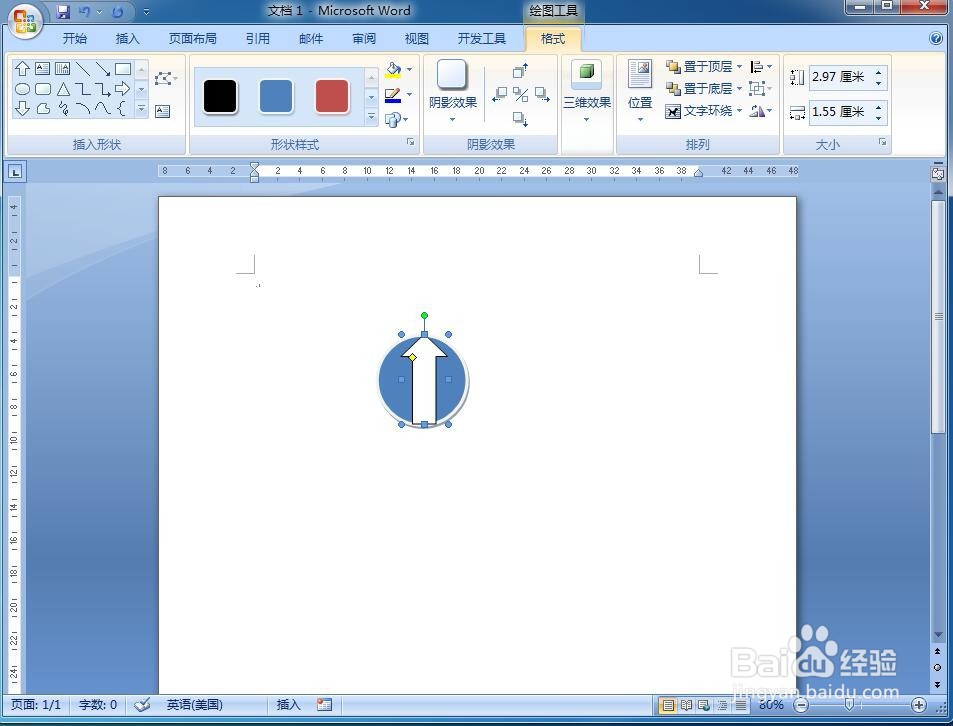
8、点击添加一种形状样式;
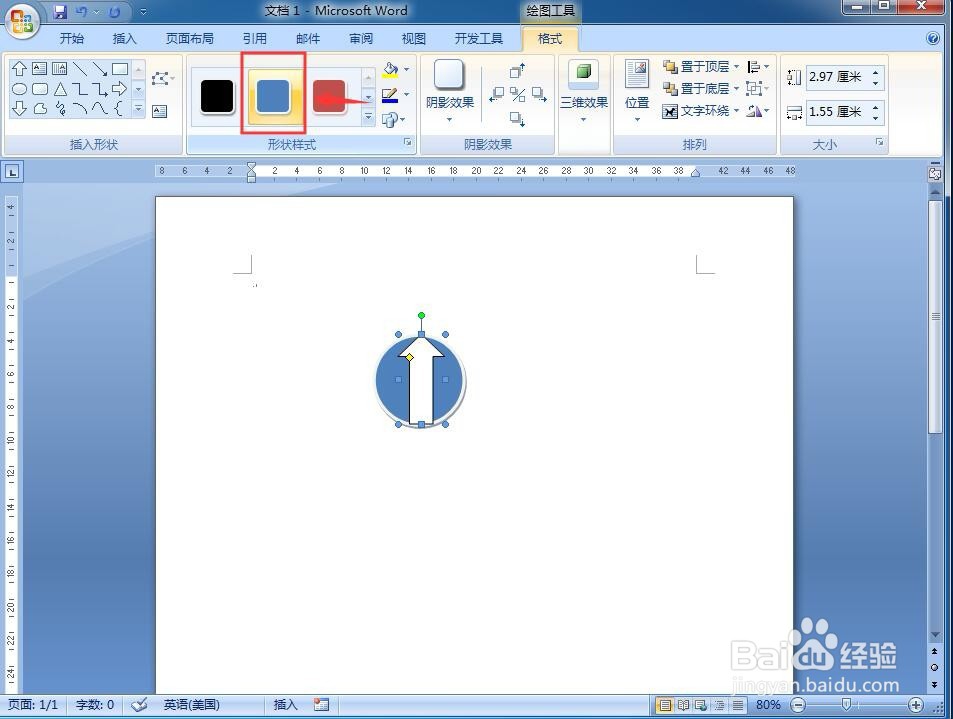
9、我们就在word中创建好了一个带圈的向上箭头。
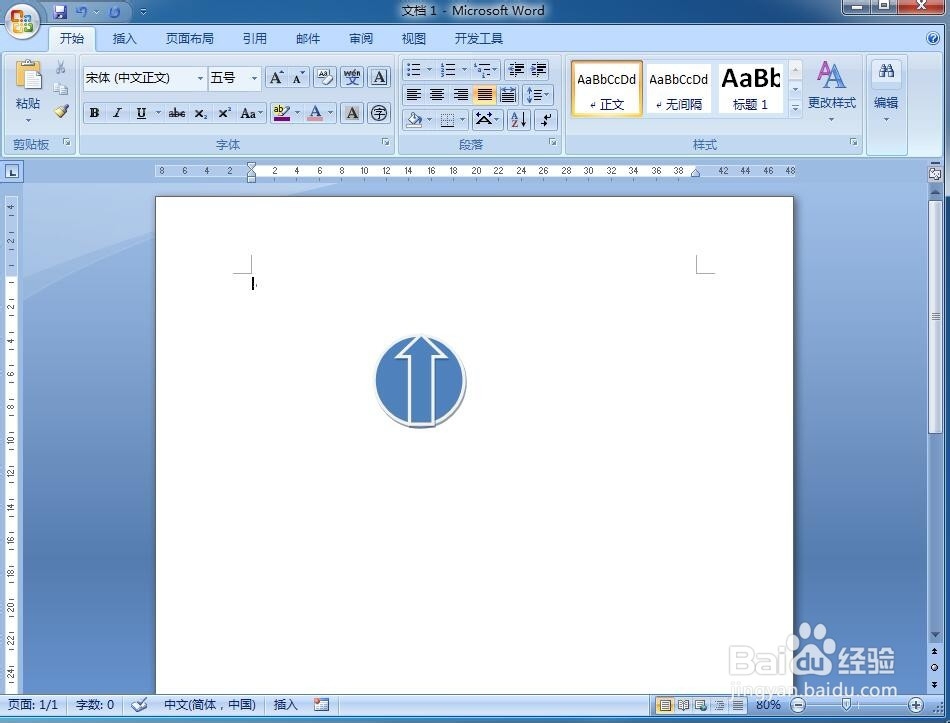
1、打开word,点击插入,选择形状;
2、在基本形状中点击椭圆,画出一个圆形,添加一种形状样式;
3、在箭头总汇中点击向上的箭头,画出一个向上的箭头,添加一种样式。
声明:本网站引用、摘录或转载内容仅供网站访问者交流或参考,不代表本站立场,如存在版权或非法内容,请联系站长删除,联系邮箱:site.kefu@qq.com。
阅读量:161
阅读量:188
阅读量:153
阅读量:149
阅读量:49